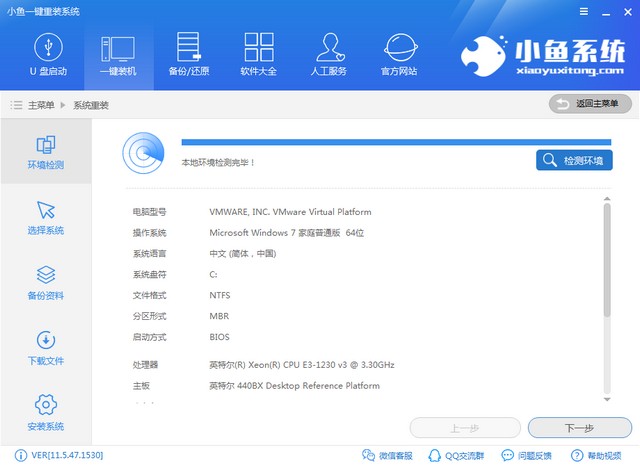惠普电脑一键重装系统xp教程
|
惠普电脑一键重装系统xp教程?惠普笔记本电脑质量可靠,而且有些低配置的惠普电脑也适合安装xp系统,那么要怎么进行xp系统的重装呢?可以借助一键重装工具来实现,一起来学习下吧。 惠普电脑一键重装系统xp教程 1、网页搜索小鱼一键重装系统官网,进入后下载安装小鱼软件。 2、为避免在安装系统时遭到拦截,关闭杀毒软件后打开小鱼一键重装系统软件。 3、进入界面后就会看到系统重装功能,点击它。 4、等待惠普电脑环境检测完成,点击下一步。 5、选择惠普电脑需要安装的XP系统。 6、出现备份资料界面,我们可以备份资料文件,硬件驱动,还可以备份系统哦。选择好需要备份的数据点击下一步。 7、然后点击安装系统。之后的步骤小鱼会自动进行,我们只需等待XP系统安装完成就可以了。 7、经过几次电脑自动重启,XP系统就安装完成啦。 惠普电脑一键重装XP系统的图文教程到此结束,学会了就赶紧操作一下吧。返回首页,了解更多精彩教程哦。 |